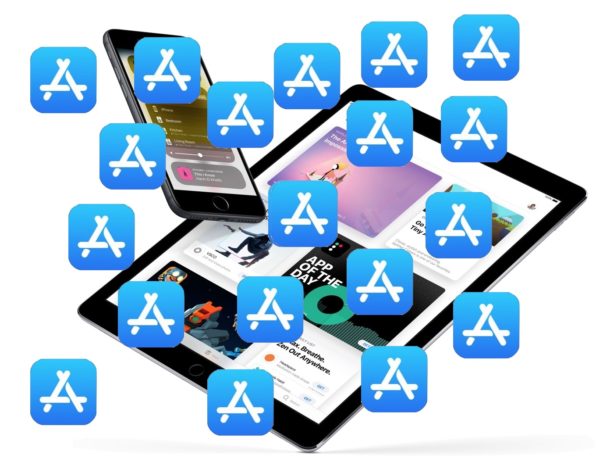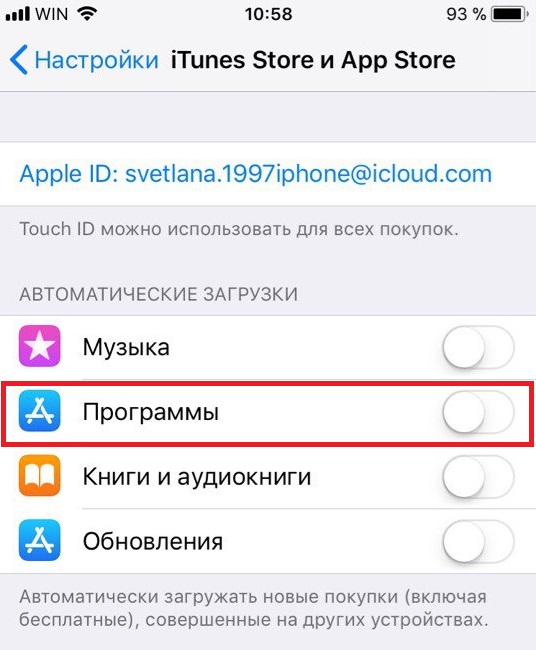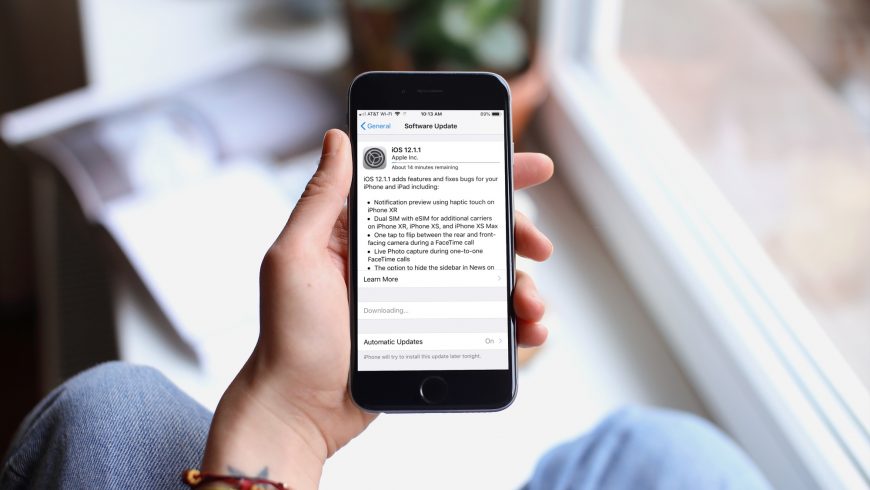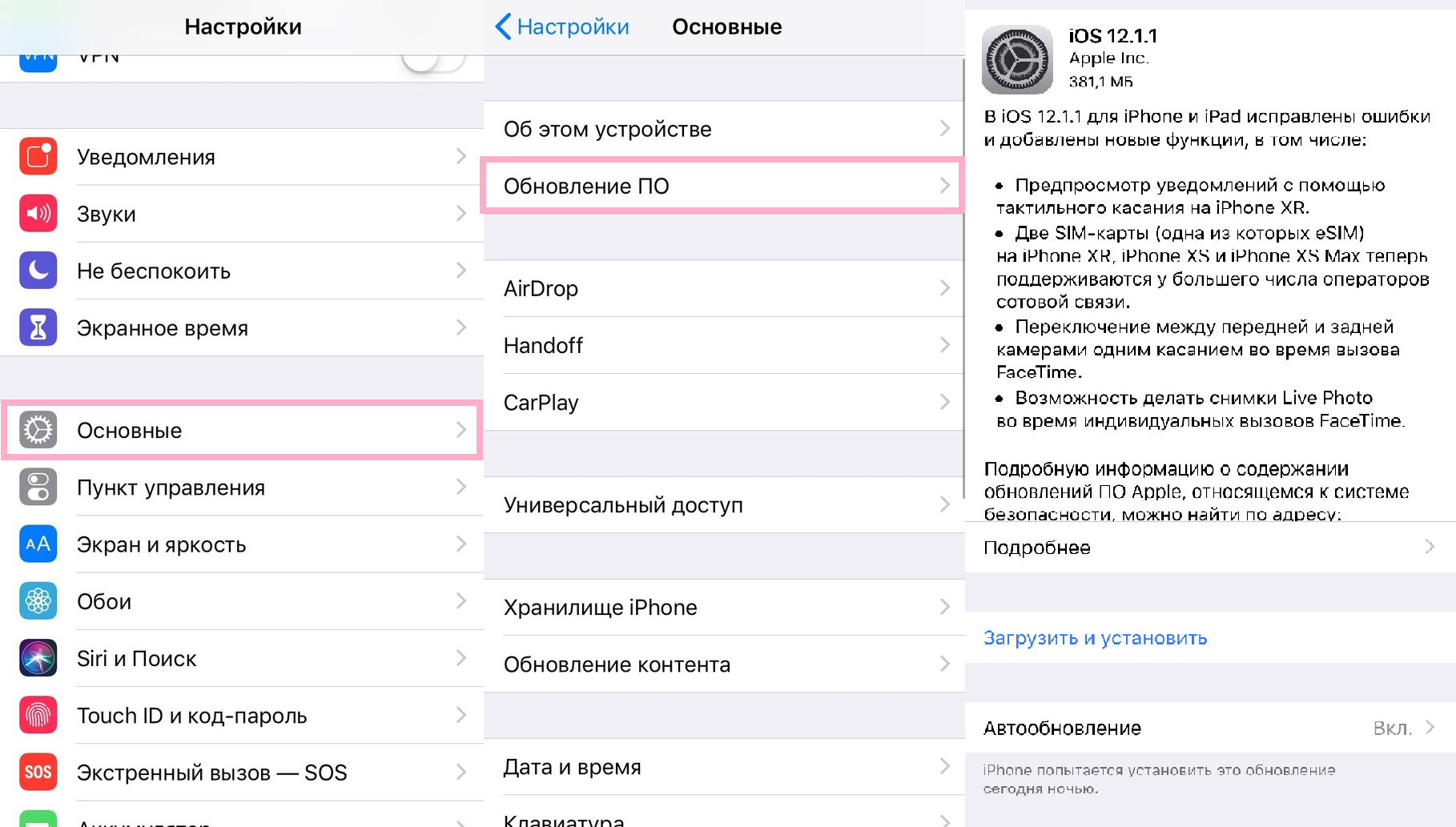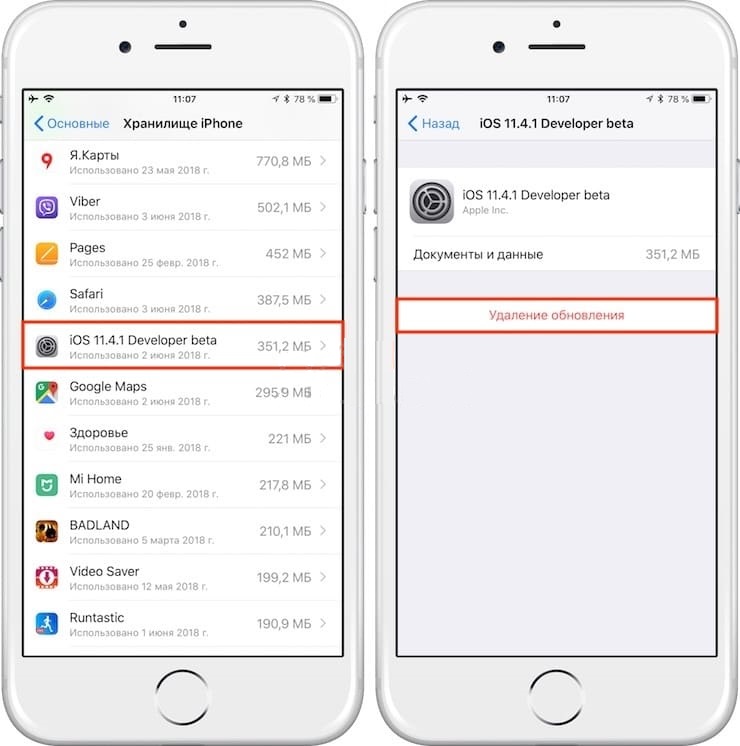- Как отключить скачивание приложений сразу на все устройства iOS
- Как отключить Автоматические загрузки на iPhone или iPad
- Вы запустили обновление iOS, но передумали. Как остановить?
- Как остановить обновление iOS, даже если загрузка уже началась
- Как запретить загрузку обновления iOS
- Как навсегда запретить обновление iOS
- Лонгриды для вас
- Как отменить автоматическое скачивание приложений на iPhone или iPad
- Как отменить обновление iOS, которое уже скачивается
- Как проверить прогресс скачивания
- Как отменить скачивание
Как отключить скачивание приложений сразу на все устройства iOS
Если у вас несколько устройств iOS с одним и тем же Apple ID, то вы могли замечать, что, когда вы скачиваете приложение, оно появляется сразу на всех ваших устройствах. Это заслуга функции «Автоматические загрузки».
Автоматические загрузки могут быть очень удобными в некоторых случаях, но иногда они только мешают и занимают всю свободную память.
Как и большинство остальных функций iOS, Автоматические загрузки можно отключить. После этого вы сможете скачать приложение на свой iPhone, и оно не появится на iPad.
Как отключить Автоматические загрузки на iPhone или iPad
- Зайдите в приложение Настройки.
- Выберите пункт iTunes Store и App Store.
- В секции «Автоматические загрузки» нажмите на переключатель рядом с пунктом «Программы».
Лучше всего повторить этот процесс на всех своих устройствах iOS.
После того, как вы отключите функцию, можно удалить все ненужные приложения со своих устройств, которые установились на них автоматически. Это поможет освободить память.
Отключить данную опцию особенно важно, если у вас заканчивается свободная память на одном из устройств. Допустим, у вас есть iPhone X с 256Гб памяти и iPad с 32Гб. Очевидно, что их вместительность очень отличается, и Автоматические загрузки будут очень мешать.
Как и все остальные опции, эту тоже можно в любое время включить снова. Просто зайдите в Настройки > iTunes Store и App Store > Автоматические загрузки и нажмите на переключатель рядом с «Программы».
Источник
Вы запустили обновление iOS, но передумали. Как остановить?
Представьте, вы решили перевести свой iPhone 5s с iOS 10 на iOS 12. Уже запустили обновление, но внезапно передумали: не захотели переходить на непривычную ОС, побоялись за скорость работы и автономность устройства. Как быть?
Шаг 1. Запустите «Центр управления» и включите «Авиарежим». Это нужно, чтобы iPhone оборвал соединение с сервером обновления и приостановил его загрузку.
Шаг 2. Запустите «Настройки» и перейдите в раздел «Основные».
Шаг 3. Разверните меню «Хранилище iPhone» и найдите обновление iOS, которое уже частично загрузилось.
Шаг 4. Перейдите в пункт обновления и удалите его.
Шаг 5. Прочитайте уведомление про обрыв апдейта, улыбнитесь и выключите «Авиарежим». Пожалуйста! [iClarified]
Источник
Как остановить обновление iOS, даже если загрузка уже началась
Политика Apple в отношении обновлений операционных систем сформулирована достаточно просто и ясно. В целях безопасности всякий апдейт вне зависимости от количества нововведений, должен быть обязательно установлен на все совместимые устройства. Только так, по мнению разработчиков, удастся избежать фрагментации и уберечь пользователей от всевозможных уязвимостей. Но бывают случаи, когда хочется избежать именно обновления. Это возможно, даже если процесс уже начат.
Отменить процесс обновления можно в любой момент на стадии загрузки. Если загрузка уже завершена, а на экране появился индикатор состояния установки, предотвратить ее уже не удастся.
Как запретить загрузку обновления iOS
Чтобы остановить загрузку обновления и тем самым предотвратить его непроизвольную установку в будущем, необходимо проверить, на какой стадии находится процесс обновления.
- Для этого перейдите в «Настройки» — «Основные» — «Обновление ПО». Там вы увидите характерную надпись «Загрузка…»;
- Теперь вернитесь в «Основные» и перейдите в раздел «Хранилище»;
- Пролистайте список установленных приложений вниз, пока не найдете вкладку с обновлением;
- Откройте ее, а потом нажмите «Удаление обновления».
Теперь, когда вы вернетесь в раздел с обновлениями, вы увидите, что актуальная сборка iOS еще не загружена.
Как навсегда запретить обновление iOS
При необходимости вы можете навсегда запретить обновления операционной системы.
- Для этого скачайте на устройство действующий бета-профиль tvOS 12.1.2 отсюда (да-да, именно tvOS!);
- Подтвердите установку;
А затем перейдите в раздел «Обновление ПО» и убедитесь, что система больше не предлагает вам обновлений, сообщая, что у вас установлена самая актуальная версия. Разумеется, понять, что трюк сработал, можно только в том случае, если ваше устройство работает под управлением одной из предыдущих сборок ОС.
Обсудить эту и другие новости Apple можно в нашем Telegram-чате.
Новости, статьи и анонсы публикаций
Свободное общение и обсуждение материалов
Лонгриды для вас
Собрали небольшой чек-лист по настройке iPhone для продуктивной работы. «Фокусирование», обои на главном экране, работа с уведомлениями и многие другие функции — как они помогают собраться с мыслями и не отвлекаться во время рабочего дня?
Выемка в экране MacBook Pro 2021 всех бесит, но её можно скрыть. Рассказываем о наиболее простых и востребованных способах скрыть этот дизайнерский недостаток так, чтобы он не только не был заметен, но и не мешал использованию
Процессор в iPhone, аккумулятор, камера и даже цены на б/у устройства — вот почему не стоит покупать недорогой, но старый iPhone. Разложили всё по полочкам в специальном разборе
Поставил tviOs профиль, обновления больше не приходят. Отличный лайфхак. Автор молодец и спасибо!
Источник
Как отменить автоматическое скачивание приложений на iPhone или iPad
Если вы владеете несколькими устройствами на iOS, то знаете, что приложения, загруженные на один девайс, автоматически устанавливаются на всех остальных гаджетах. Это может приносить неудобства пользователям, которые желают, чтобы на устройствах работали совершенно разные приложения. Если данная проблема касается и вас, то не стоит беспокоиться, ведь все можно легко изменить. Сегодня мы расскажем, как отменить автоматическое скачивание приложений на iPhone или iPad.
Итак, для этого необходимо немного покопаться в настройках.
- Откройте «Настройки» > «iTunes & App Store»
- Отключите переключатель автоматической загрузки для раздела «Приложения»
Этих простых действий достаточно, чтобы отменить автоматическое скачивание приложений на iPhone или iPad.
Вы также можете отключить автоматическую загрузку для музыки, книг и аудикниг. Для этого надо отключить переключатель возле соответствующих разделов.
Отключение этих параметров может сэкономить память на вашем устройстве. Например, если вы покупаете фильм в iTunes на свой iPad и планируете смотреть его только во время полета, то вряд ли вам нужно, чтобы он загружался еще и на iPhone.
Напомним, мы писали, как отключить функцию «Воспоминания» в iOS 12. Также советуем почитать, как удалить ненужные приложения в iOS 12.
Источник
Как отменить обновление iOS, которое уже скачивается
Вы когда-нибудь начинали скачивать очередное обновление iOS по случайности? Или может в процессе вы передумали обновлять своё устройство. В любом случае, вы можете отменить обновление, которое уже начало качаться.
Как проверить прогресс скачивания
Для начала нужно проверить прогресс скачивания обновления. Для этого зайдите в Настройки > Основные > Обновление ПО.
Сначала вы увидите сообщение о том, что обновление запрошено, а потом оно будет скачиваться. После этого произойдёт подготовка к обновлению, а затем его установка.
Как отменить скачивание
1) Вернитесь на главный экран приложения Настройки и выберите Основные.
2) Выберите Хранилище iPhone или Хранилище iPad.
3) Пролистайте вниз до последней версии iOS.
4) Нажмите на версию iOS, а затем нажмите Удалить обновление.
5) Подтвердите действие, снова нажав Удалить обновление.
6) Теперь, когда вы вернётесь в секцию Обновление ПО, вы увидите доступное обновление с кнопкой Скачать и установить.
Если вы всё же решите установить новую версию системы, просто вернитесь в Настройки > Основные > Обновление ПО и нажмите Скачать и установить.
Есть и другие способы отменить обновление, как отключение Wi-Fi или отключение самого устройства. Однако они могут срабатывать не всегда, а способ выше точно работает.
Источник